Ingin mendapatkan pengalaman sinematik terbaik di rumah? Apakah Anda seorang penggemar film atau lebih suka menonton serial di Netflix dalam sekali duduk, melakukannya dalam kualitas video yang lebih tinggi pasti akan meningkatkan pengalaman menonton Anda. Paket Netflix 4K Ultra HD adalah yang Anda butuhkan untuk melakukannya. Artikel ini akan menunjukkan cara menonton acara Netflix favorit Anda dalam kualitas UHD dan kebutuhan lain untuk streaming dalam 4K. Kami juga akan melihat pengaturan penting lainnya untuk memastikan Anda mendapatkan kualitas gambar terbaik. Jadi, tanpa basa-basi lagi, mari kita mulai.
Cara Menonton Netflix dalam 4K Ultra HD (2022)
Paket Premium Netflix memungkinkan Anda menonton film dan acara TV dengan kualitas 4K Ultra HD. Selain itu, Anda juga mendapatkan dukungan beberapa perangkat dan film Dolby; lebih lanjut tentang itu nanti. Namun, berlangganan paket berat tidak cukup untuk menonton konten dalam kualitas tinggi. Anda harus memastikan kecepatan internet dan persyaratan perangkat keras yang lebih baik untuk memutar video 4K secara maksimal. Dan, bagaimana jika Anda sudah menyiapkan semuanya namun tetap tidak mendapatkan kualitas terbaik? Jangan khawatir, artikel ini mencakup semuanya.
Daftar Isi
Paket yang Mendukung 4K Ultra HD
Saya biasanya menyarankan orang-orang untuk mendapatkan paket Netflix yang sesuai dengan kebutuhan mereka. Seseorang yang hanya menonton Netflix di ponsel atau tablet mereka bisa mendapatkan keuntungan dari paket Seluler tanpa menghabiskan banyak uang di saku mereka. Namun, jika Anda ingin menonton konten dengan kualitas terbaik, Anda harus berlangganan Paket Premium. Selain streaming dalam Ultra HD, ia juga dilengkapi dengan manfaat lain. Misalnya, Anda dapat menonton Netflix atau mengunduh acara di empat perangkat secara bersamaan.
Jika Anda tidak yakin paket mana yang Anda gunakan saat ini, Anda dapat memeriksanya di pengaturan akun. Ikuti langkah-langkah di bawah ini untuk memeriksa dan meningkatkan paket Netflix Anda.
Buka Netflix di browser web. Sekarang, buka Setelan Akun dengan mengarahkan kursor ke ikon profil. 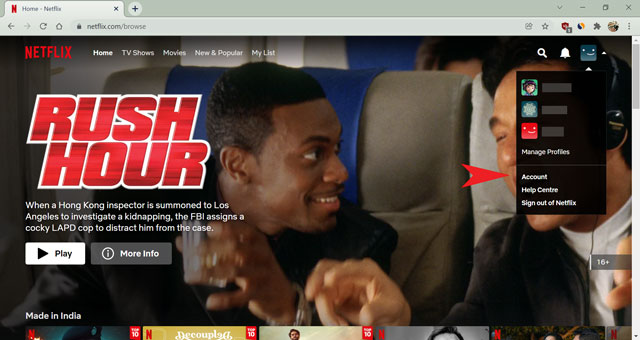 Di sini, Anda dapat periksa paket mana yang Anda gunakan, klik Ubah Paket untuk meningkatkan versi.
Di sini, Anda dapat periksa paket mana yang Anda gunakan, klik Ubah Paket untuk meningkatkan versi. 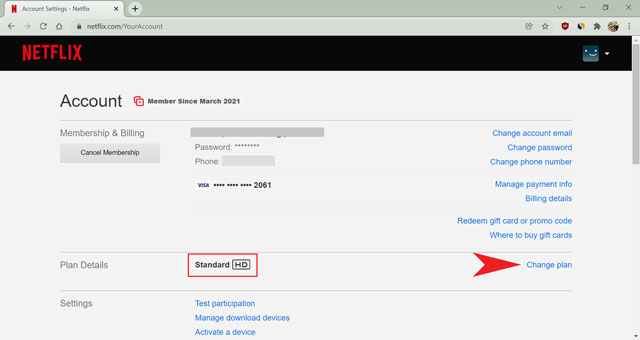 Pilih Premium dan klik Lanjutkan.
Pilih Premium dan klik Lanjutkan. 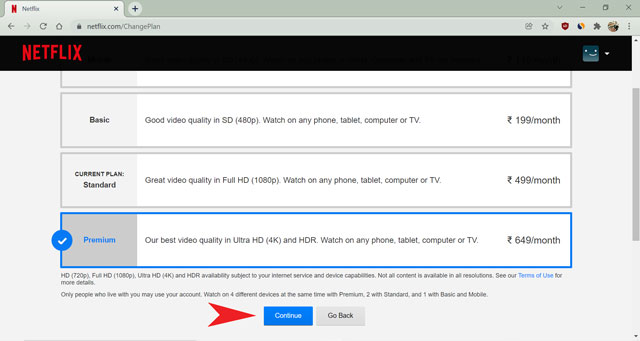 Terakhir, klik Konfirmasi untuk menyelesaikan pilihan Anda.
Terakhir, klik Konfirmasi untuk menyelesaikan pilihan Anda. 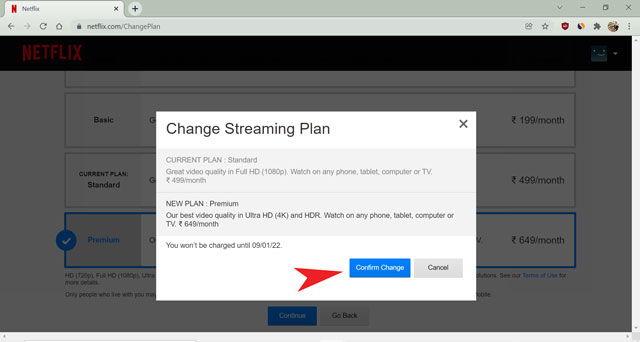
manfaat baru dari paket premium akan segera berlaku. Munculan terakhir sebelum konfirmasi juga akan menunjukkan kepada Anda tanggal penagihan berikutnya karena peningkatan ke paket yang lebih tinggi akan membuatnya mundur beberapa hari. Anda dapat mengubah tanggal penagihan di Netflix secara manual jika Anda tidak puas dengan yang baru. Tidak perlu repot tentang apa pun jika Anda sudah menggunakan paket Premium. Namun, sebaiknya periksa apakah Anda memiliki persyaratan perangkat keras dan perangkat lunak untuk streaming dalam 4K.
Persyaratan untuk Menonton Netflix dalam 4K
Menonton acara streaming dalam resolusi 4K mengharuskan perangkat Anda kompatibel untuk menampilkan gambar dalam kejelasan setinggi mungkin. Selain itu, akan membantu untuk memperbarui driver perangkat lunak komputer Anda untuk mendapatkan pengalaman yang mulus. Jika tidak, Anda mungkin mengalami gangguan seperti penundaan audio atau video tertinggal. Dengan mengingat hal itu, mari kita lihat persyaratan perangkat keras dan perangkat lunak untuk melakukan streaming Netflix dalam 4K.
Persyaratan Perangkat Keras
Kebutuhan mendasar adalah memiliki TV 4K atau monitor komputer terbaik untuk menonton Netflix. Ingatlah untuk memastikan bahwa layar Anda memiliki kecepatan refresh 60 Hz untuk menghindari kelambatan; semakin banyak, semakin meriah. Jika Anda berencana menggunakan PC untuk maraton film, pastikan Anda memiliki CPU Intel generasi ke-7 Core (Kaby Lake), CPU AMD Ryzen, atau yang lebih baru. Jika tidak, Nvidia GeForce GPU atau AMD Radeon RX 400 akan berfungsi dalam beberapa kasus. Singkatnya, CPU generasi yang lebih tinggi atau GPU yang kompatibel diperlukan. Jika Anda menggunakan komputer Mac, pastikan komputer tersebut memiliki prosesor Apple atau Chip Keamanan Apple T2.
Terakhir, monitor Anda harus mendukung HDCP 2.2. HDCP atau Perlindungan Konten Digital Bandwidth Tinggi melindungi konten berhak cipta saat streaming melalui monitor eksternal. Ini digunakan pada koneksi HDMI untuk perangkat streaming seperti monitor atau smart TV jika Anda menggunakan stik streaming seperti Roku, Mi Box 4K, dan Fire TV. Anda juga memerlukan kabel HDMI yang kompatibel untuk mendukung streaming 4K.
Persyaratan Perangkat Lunak
Kadang-kadang bahkan perangkat keras terbaik pun terbatas pada kinerja jika Anda belum mengoptimalkan pengaturan Anda. Jadi, pastikan Anda telah mengaktifkan layar untuk menggunakan resolusi 4K atau 3840 x 2160 piksel. Anda dapat melakukannya dengan cepat di monitor mana pun dengan membuka Setelan Tampilan. Kemudian, periksa apakah Anda telah menginstal ekstensi video High-Efficiency Video Coding (HEVC). Ini juga dikenal sebagai H.265 dan MPEG-H Bagian 2 dan diperlukan jika Anda berencana untuk melakukan streaming menggunakan komputer Windows. Jika Anda menggunakan Mac, itu harus berisi macOS Big Sur 11.0 atau lebih baru yang diinstal.
Jika Anda melakukan streaming Netflix menggunakan jaringan sekolah atau kantor, mereka mungkin telah melarang URL untuk menghentikan Anda melakukannya. Oleh karena itu, Anda akan memerlukan VPN yang bagus seperti ExpressVPN untuk melewati ISP yang aman. Ini juga akan memberi Anda manfaat tambahan untuk menonton konten yang dibatasi secara geografis di wilayah Anda.
Catatan: Kami tidak menyarankan menonton Netflix selama jam kerja Anda. Netflix juga melarang orang menggunakan VPN karena alasan yang jelas. 😉
Kecepatan Internet untuk Melakukan Streaming Konten 4K
Bayangkan menyiapkan segalanya untuk menonton acara Netflix favorit Anda untuk menyadari bahwa Anda tidak memiliki kecepatan internet yang diperlukan untuk melakukan streaming konten tersebut; apakah ini seperti mimpi buruk? Streaming konten pada 4K membutuhkan banyak data. Menurut Netflix, Anda dapat mengunduh sekitar 7 GB data/jam di satu perangkat saat streaming dalam 4K. Oleh karena itu, penyedia layanan internet yang andal adalah suatu keharusan. Untungnya, Indeks kecepatan Netflix memberi tahu penyedia layanan internet terbaik di wilayah Anda untuk memilih yang sesuai dengan kebutuhan Anda. Anda dapat memeriksa kecepatan internet Anda saat ini di sini. Jika lebih dari 25 Mbps, Anda siap melakukannya.
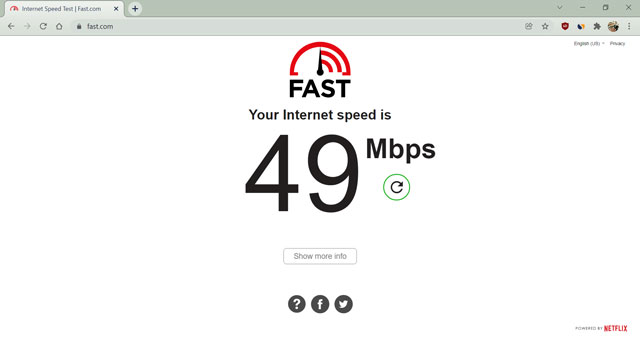
Ubah Pengaturan Pemutaran di Netflix
Netflix memungkinkan Anda menyesuaikan penggunaan data, sehingga Anda tidak menghabiskan paket secara tidak sengaja. Pengaturan ini unik untuk setiap profil yang dapat kita gunakan untuk keuntungan kita. Misalnya, Anda memiliki profil pribadi yang hanya Anda gunakan di ponsel. Anda dapat mengaturnya untuk menggunakan data rendah sehingga Anda dapat menonton lebih banyak konten menggunakan bandwidth yang lebih sedikit. Namun, kami ingin mengubahnya ke paket penggunaan Tinggi atau Otomatis untuk streaming dalam UHD. Jika tidak, Netflix akan membatasi penggunaan data, dan Anda tidak akan menonton acara dalam 4K. Mari kita lihat bagaimana Anda dapat mengubah opsi pemutaran di berbagai perangkat.
Ubah Pengaturan Pemutaran menggunakan Browser
Untuk mengubah pengaturan universal profil, Anda harus masuk ke Netflix menggunakan browser. Ikuti langkah-langkah untuk mengubah pengaturan pemutaran untuk profil Anda.
Buka Netflix di browser. Sekarang, buka Setelan Akun dengan mengarahkan kursor ke ikon profil di pojok kanan atas. 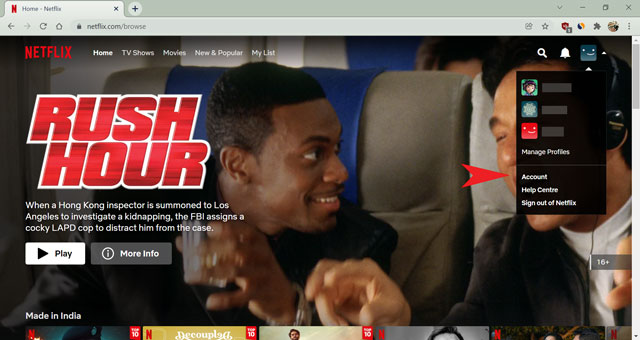 Lalu, gulir ke bawah dan klik profil yang ingin Anda kelola. Pilih opsi Setelan Pemutaran.
Lalu, gulir ke bawah dan klik profil yang ingin Anda kelola. Pilih opsi Setelan Pemutaran. 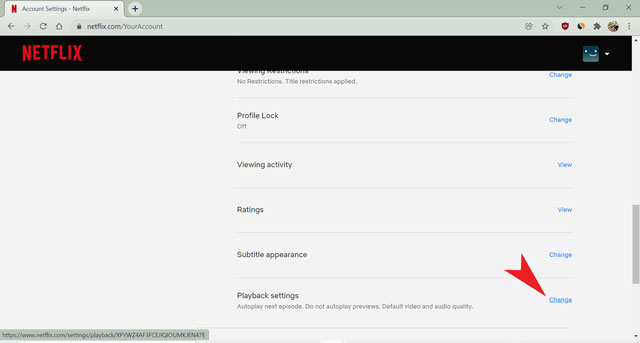 Di sini, pilih “ Otomatis” atau “Tinggi” dan klik Simpan untuk mengonfirmasi pilihan Anda.
Di sini, pilih “ Otomatis” atau “Tinggi” dan klik Simpan untuk mengonfirmasi pilihan Anda. 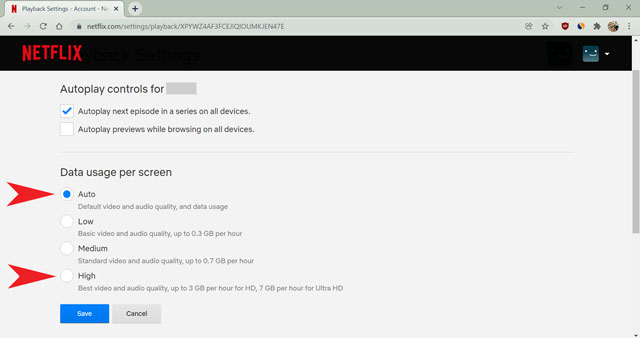
Sekarang, Netflix akan mengizinkan profil ini menggunakan data sebanyak mungkin untuk melakukan streaming video.
Ubah Pengaturan Pemutaran di Android
Jika Anda lebih suka menonton Netflix di ponsel cerdas, Anda harus mengubah pengaturan tambahan. Banyak ponsel cerdas hadir dengan layar Ultra HD, jadi Anda tidak akan kesulitan menonton film dengan kualitas terbaik kecuali Anda tidak membatasi penggunaan data untuk ponsel Anda. Bahkan setelah mengubah pengaturan universal untuk profil, Netflix membatasi penggunaan lebih banyak data pada paket seluler karena dapat menghabiskan data Anda dalam beberapa menit. Namun, Anda dapat mengaturnya untuk menggunakan data tinggi jika Anda terhubung ke wi-fi atau memiliki paket seluler tanpa batas. Berikut cara mengubah pengaturan pemutaran di smartphone Android.
Buka aplikasi Netflix di ponsel Anda. Kemudian ketuk ikon profil di pojok kanan atas. 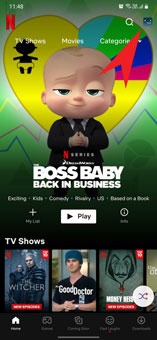 Sekarang, klik Setelan Aplikasi.
Sekarang, klik Setelan Aplikasi. 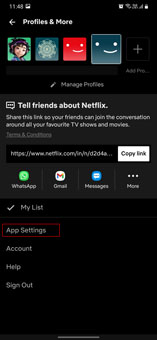 Ketuk Opsi Penggunaan Data Seluler di bawah bagian Pemutaran Video.
Ketuk Opsi Penggunaan Data Seluler di bawah bagian Pemutaran Video. 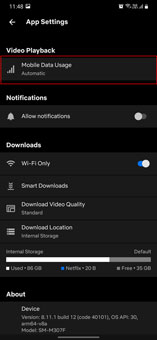 Pilih Otomatis atau Maksimum untuk penggunaan data tertinggi.
Pilih Otomatis atau Maksimum untuk penggunaan data tertinggi. 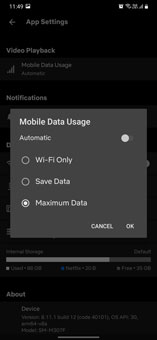
Browser dan TV yang Didukung
Meskipun terdengar aneh, browser populer seperti Chrome dan Firefox tidak mampu melakukan streaming video 4K. Ya, Anda membacanya dengan benar. Jadi, meskipun Anda memiliki monitor beresolusi 8K, Chrome akan mengalirkan konten Anda dengan kualitas HD yang terbaik. Hanya ada dua browser yang saat ini mendukung streaming Netflix di Ultra HD, yang merupakan browser default untuk OS komputer yang paling sering digunakan. Microsoft Edge dan Safari memungkinkan Anda melakukan streaming konten Netflix dalam Ultra HD jika perangkat Anda memenuhi spesifikasi perangkat keras yang disebutkan di bagian Persyaratan Perangkat Keras di artikel ini.
Ada banyak pilihan yang tersedia untuk Anda beli terkait smart TV. Namun, Netflix telah mempermudah kami dengan memilih TV kompatibel terbaik untuk streaming Netflix dalam kualitas gambar 4K. Netflix memperbarui daftar setiap tahun dan menyebutkan televisi terbaru yang dianggap paling cocok untuk streaming Netflix. Anda dapat melihat perangkat lain yang kompatibel di sini. Di bawah ini adalah TV pintar terbaik untuk streaming Netflix dalam Ultra HD.
TV LCD/OLED Panasonic
HZ2000U, HZ2000H, HZ1500Z, HZ1500K, HZ1500M, HZ1500W, HZ1500L, HZ1500T, HZ1000Z, HZ1000K, HZ1000M, HZ1000W, HZ1000S, HZ1000H, HZ1000T, HX950Z, HX900Z, HX900W, HX900H, HX880W, HX880H, HX800U, HX800K, HX800H, HX750W, HX700Z, HX700H
Panasonic VIERA>
p>GZ2000, GZ1500, GZ1000, GX900, GX880, GX850, GX800, GX750, GX740, GX700
Samsung QLED 8K/QLED 4K/TV Gaya Hidup
Q950TS, Q900TS, Q800T, Q90T, Q80T, Q70T, Q900, Q90R, Q80R, Q75R, Q70R, Q60R, RU8000, Sero, Bingkai, Serif,
Sony BRAVIA TV
X9000H, X9007H, X9077H, X8000H, X8007H, X8050H, X8077H, X8500H, A8H, A9S, A9G, X9500H, X9507H, X9500G, X8500G, Z8H, Z9G
LED Philips
6500, 6600, 6700, 6800
Cara Menemukan Konten 4K UHD di Netflix
Untuk melihat apakah ada acara tersedia dalam 4K di Netflix, Anda harus berlangganan terlebih dahulu ke Paket premium. Kemudian Anda dapat mencari”4K”atau”UHD”di perangkat apa pun untuk menampilkan daftar acara dan film yang tersedia. Anda akan melihat tag UHD atau 4K di samping judul konten untuk memastikan ketersediaannya dalam kualitas gambar yang diperlukan. Jika Anda memiliki paket Standar, mencari tag akan menampilkan film dan acara TV yang tersedia setidaknya dalam kualitas HD.
Jika ingin memeriksa apakah film tertentu tersedia dalam resolusi 4K sebelum memutuskan untuk mengupgrade paket, Anda dapat menelusurinya secara manual atau menggunakan JustWatch.com. Situs web ini memungkinkan Anda memfilter film pada berbagai parameter seperti negara, harga, peringkat, dan platform OTT. Kunjungi situs web untuk memeriksa daftar semua konten yang tersedia dalam 4K di negara Anda. Kemudian, pilih negara dari daftar di bagian bawah. Di sini, pilih Netflix dan terapkan filter untuk 4K. Situs web akan menampilkan semua judul yang tersedia dalam kualitas Ultra HD di negara Anda.
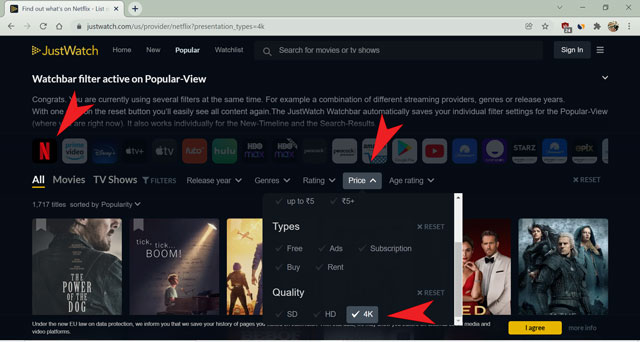
Menonton Judul Dolby Vision atau HDR10 di Netflix
Netflix juga mendukung HDR10 dan Dolby Vision untuk beberapa judulnya yang merupakan manfaat tambahan dari menggunakan paket Premium. 4K (Ultra HD) adalah resolusi piksel berkepadatan tinggi yang memberikan detail lebih besar dalam video. HDR10 dan Dolby Vision adalah peningkatan warna dan rentang dinamis yang memberikan representasi konten yang lebih realistis. Jadi, jika monitor Anda memiliki kemampuan yang disebutkan, Anda dapat melakukan streaming konten dengan kualitas yang jauh lebih baik. Persyaratan perangkat keras hampir sama untuk PC dan Mac dibandingkan dengan yang Anda perlukan untuk streaming video 4K. Anda akan memerlukan layar eksternal dengan fungsi Dolby atau HDR10. Jika ya, Anda akan melihat logo Dolby atau HDR10 di depan judul. Beberapa TV pintar akan menampilkan simbol di layar pemuatan.
Catatan: Tidak semua judul yang tersedia dalam 4K tersedia dalam Dolby Vision atau HDR10.
FAQ: Netflix 4K UHD
Apa yang dimaksud dengan Ultra HD 4K di Netflix?
Ultra HD 4K di Netflix berarti konten tersedia dalam kepadatan yang lebih tinggi rasio piksel membuat video lebih tajam. Resolusi video yang terkait dengan istilah tersebut adalah 3840 x 2160 piksel, yang persis empat kali resolusi HD.
Apakah ada perbedaan besar antara Netflix HD dan Ultra HD?
Ya, Anda akan mendapatkan kualitas video empat kali lebih tajam dalam UHD dibandingkan HD. Namun, anggaplah monitor Anda tidak mendukung streaming UHD. Dalam hal ini, Netflix tidak akan menampilkan video 4K bahkan setelah berlangganan paket Premium.
Apakah 4K lebih baik dari 1080p?
4K lebih baik dari 1080p dalam banyak hal. Anda mendapatkan data empat kali lipat dalam 4K dibandingkan dengan HD, membuat kualitas gambar jauh lebih baik. Anda mendapatkan video yang sangat detail, tajam, dan tampak lebih bersih jika Anda tertarik.
Dapatkah Saya Mengunduh Video Netflix dalam 4K?
Sayangnya, Netflix tidak mengizinkan Anda mengunduh konten dalam 4K. Ini akan memakan terlalu banyak ruang pada perangkat Anda dan waktu yang relatif lama untuk melakukannya. Kualitas unduhan terbaik yang bisa Anda dapatkan adalah HD.
Menonton Netflix dalam 4K Ultra HD
Menonton konten Netflix dalam 4K (Ultra HD) adalah pengalaman yang lebih menyenangkan daripada sekadar menonton acara atau film favorit berulang kali. Anda mendapatkan kualitas video yang tajam dan sangat detail, memungkinkan Anda melihat detail yang biasanya terlewatkan dalam video berkualitas rendah. Jika Anda adalah penggemar mata elang yang mencari setiap detail yang mungkin, lebih baik menonton acara Netflix dalam 4K mulai sekarang. Yang harus Anda lakukan adalah berlangganan paket Premium Netflix dan dapatkan perangkat keras yang kompatibel jika Anda belum memilikinya. Kami juga membahas manfaat lain dari paket tersebut, yang akan memberi Anda pengalaman sinematik yang menyenangkan saat Anda memutar film. Saya harap Anda menemukan semua yang Anda butuhkan untuk meningkatkan Netflix ke paket 4K, termasuk persyaratan perangkat keras dan perangkat lunak, dan akan melakukannya di artikel ini. Untuk setiap pertanyaan, jangan ragu untuk berkomentar di bawah.
Tinggalkan komentar
Asus telah menggandakan jajaran Chromebook di India untuk memenuhi kebutuhan siswa selama pandemi yang sedang berlangsung. Mereka kini telah merilis serangkaian Chromebook di segmen kelas bawah, termasuk Chromebook Asus CX1101 baru, […]
Menjelang akhir tahun 2021, permintaan untuk komputasi portabel terus melonjak. Dengan lebih banyak orang membeli laptop daripada sebelumnya untuk melanjutkan pekerjaan mereka dari rumah, minat tinggi di mana-mana. Dan sementara orang-orang seperti Lenovo […]
Dalam dunia kekurangan silikon dan scalping CPU dan GPU, banyak yang mencari ruang laptop untuk memberi mereka perangkat pengganti PC desktop. Lenovo Legion 7 bertujuan untuk menjadi salah satu perangkat tersebut, mengemas yang tercepat […]
